Ο τακτικός καθαρισμός σκληρού δίσκου στα Windows, στο macOS, στο Linux και σε οποιοδήποτε άλλο λειτουργικό σύστημα, μπορεί να φέρει μεγαλύτερη ταχύτητα και, φυσικά, περισσότερο ελεύθερο αποθηκευτικό χώρο.
Κυρίως οι χρήστες με SSD σκληρούς δίσκους μικρής χωρητικότητας, ψάχνουν συνεχώς τρόπους και λύσεις για να έχουν περισσότερο ελεύθερο χώρο για τα σημαντικά τους αρχεία, για τις φωτογραφίες, τα παιχνίδια και πάει λέγοντας.
Αν αντιμετωπίζεις κι εσύ το ίδιο πρόβλημα και προσπαθείς απεγνωσμένα να αυξήσεις το χώρο του σκληρού σου δίσκου ή να κάνεις ένα γενικό καθαρισμό για να αυξήσεις τις επιδόσεις του συστήματος, τότε οι παρακάτω τρόποι είναι ακριβώς αυτό που έψαχνες.
Καθαρισμός σκληρού δίσκου στα Windows
Τα Windows παρέχουν ένα προ-εγκατεστημένο εργαλείο το οποίο βοηθάει τους χρήστες εύκολα και γρήγορα να διαγράψουν όλα τα περιττά αρχεία του συστήματος και τα ασήμαντα δεδομένα που σπαταλάν το χώρο του δίσκου.
Για να χρησιμοποιήσεις το εργαλείο της Microsoft, πάνε στον σκληρό σου δίσκο, κάνε δεξί κλικ και επέλεξε την επιλογή ‘Ιδιότητες‘.
Μόλις εμφανιστεί το νέο παράθυρο πάνε στην καρτέλα ‘Γενικά‘ και επέλεξε την επιλογή ‘Εκκαθάριση Δίσκου‘.
Εναλλακτικά, μπορείς από το μενού της έναρξης να αναζητήσεις ‘Εκκαθάριση δίσκου‘ και να επιλέξεις την πρώτη επιλογή.
Επέλεξε τους τύπους αρχείων που θέλεις να διαγράψεις και πάτα ‘Εκκαθάριση αρχείων συστήματος’. Στα αρχεία που θα διαγραφούν συμπεριλαμβάνονται τα προσωρινά αρχεία, τα αρχεία καταγραφής, τα αρχεία στον κάδο ανακύκλωσης και άλλη μη σημαντικά αρχεία του συστήματος. Μπορείς να επιλέξεις όλες τις επιλογές καθώς τα αρχεία που θα διαγραφούν δεν έχουν να κάνουν με τα δικά σου προσωπικά αρχεία και έτσι, φωτογραφίες, βίντεο και σημαντικά αρχεία θα παραμείνουν άθικτα.
Μόλις κάνεις κλικ στο ‘Εκκαθάριση αρχείων συστήματος‘ το εργαλείο θα ξεκινήσει να υπολογίζει το συνολικό χώρο που θα αδειάσει μόλις τα αρχεία διαγραφούν.
Μόλις ολοκληρωθεί ο υπολογισμός, το εργαλείο θα σε ξανά ρωτήσει ποιοι τύποι αρχείων θέλεις να διαγραφούν. Επέλεξε τους όλους και κάνε κλικ στην επιλογή ΟΚ.
Μόλις καθαρίσεις τα αρχεία, πάνε στην καρτέλα ‘Περισσότερες επιλογές‘ και επέλεξε ‘Εκκαθάριση‘ στη δεύτερη επιλογή με τίτλο ‘Επαναφορά συστήματος και σκιώδη αντίγραφα‘. Με αυτόν το τρόπο θα διαγραφούν όλα τα αρχεία που θα χρησιμοποιούσαν τα Windows για να επαναφέρουν το σύστημα στη περίπτωση που κάτι πάει στραβά.
Σημείωση: Προτού χρησιμοποιήσεις την τελευταία επιλογή, κράτα πρώτα αντίγραφα ασφαλείας με κάποιο αξιόπιστο πρόγραμμα.
Απεγκατάσταση βαριών προγραμμάτων
Όταν απεγκαταστείς προγράμματα αυξάνεις και τον συνολικό χώρο αποθήκευσης του υπολογιστή. Από βαριά προγράμματα μέχρι και ολόκληρα παιχνίδια, μπορείς να διαγράψεις τα πάντα είτε απευθείας από το εργαλείο που παρέχει η Microsoft στα Windows, είτε με κάποιο ειδικό πρόγραμμα.
Διάβασε: Πως να κάνεις σωστή απεγκατάσταση προγραμμάτων στα Windows
Για να ξεκινήσεις να απεγκαταστείς ασήμαντα προγράμματα, παιχνίδια και εφαρμογές από τα Windows, άνοιξε το μενού της Έναρξης και αναζήτησε το εργαλείο ‘Προσθαφαίρεση προγραμμάτων‘ και πάντα enter. Στη συνέχεια, από το νέο παράθυρο που θα εμφανιστεί, επέλεξε το πρόγραμμα που θέλεις να απεγκαταστήσεις και κάνε κλικ στην επιλογή ‘Κατάργηση εγκατάστασης‘.
Από το μενού μπορείς επίσης να επιλέξεις να εμφανιστούν πρώτα τα προγράμματα με το μεγαλύτερο μέγεθος. Απλά κάνε κλικ στην επιλογή ‘Μέγεθος‘ κάτω από τη λίστα ‘Ταξινόμηση κατά‘.
Ανάλυση και καθαρισμός σκληρού δίσκου
Για να βρεις ακριβώς τι καταναλώνει πολύ χωρητικότητα από τον σκληρό σου δίσκο, μπορείς να χρησιμοποιείς ένα πρόγραμμα ανάλυσης χωρητικότητας. Τέτοιου είδος προγράμματα αναλύουν όλα τα προγράμματα, τα παιχνίδια, τις εφαρμογές και τα αρχεία που περιέχει ο σκληρός δίσκος και σε ενημερώνουν ποια αρχεία ή φάκελοι καταναλώνουν τον περισσότερο χώρο. Καλύψαμε αυτά τα προγράμματα σε προηγούμενο άρθρο μας:
Διάβασε επίσης: Προγράμματα για καθαρισμό του υπολογιστή
Για να αναλύσεις γρήγορα και εύκολα τον δίσκο σου, μπορείς να κατεβάσεις το WinDirStat από το Ninite για να δεις ακριβώς ποιοι φάκελοι, αρχεία και πάει λέγοντας καταναλώνουν πολύ χώρο. Το πρόγραμμα είναι εντελώς δωρεάν και η εγκατάσταση του υπόθεση μερικών δευτερολέπτων.
Καθαρισμός προσωρινών αρχείων
Το προ-εγκατεστημένο εργαλείο που παρέχουν τα Windows είναι εξαιρετικό και κάνει πολύ καλό καθαρισμό. Το πρόβλημα, ωστόσο, είναι πως δεν καθαρίζει τα προσωρινά και περιττά αρχεία από άλλα προγράμματα και εφαρμογές. Για παράδειγμα, δεν καθαρίζει τη cache από τον Firefox ή τον Chrome, η οποία κάποιες φορές μπορεί να κοστίζει μέχρι και gigabytes από το χώρο του δίσκου.
Για να καθαρίσεις τα προσωρινά και περιττά αρχεία και πολλά ακόμα, δοκίμασε το CCleaner, το οποίο μπορείς να κατεβάσεις δωρεάν από εδώ.
Βρες και διέγραψε τα διπλά αρχεία
Ένα από τα προβλήματα που αντιμετωπίζουν οι περισσότεροι χρήστες με γεμάτο σκληρό δίσκο είναι τα εκατοντάδες διπλά αρχεία που έχουν αποθηκευμένα στο σύστημα τους και σε εξωτερικούς σκληρούς δίσκους.
Αν δεν έχεις πρόβλημα να βάλεις το χέρι στη τσέπη, τότε το Duplicate Cleaner Pro είναι η καλύτερη λύση, αλλά αν ψάχνεις δωρεάν προγράμματα που κάνουν εξαιρετική δουλειά, ρίξε μια ματιά εδώ, τα έχουμε καλύψει όλα.
Ο τακτικός καθαρισμός σκληρού δίσκου στα Windows και σε οποιοδήποτε άλλο λειτουργικό σύστημα μπορεί να βοηθήσει αρκετά στις επιδόσεις του συστήματος αλλά και στην απελευθέρωση του συνολικού χώρου.
Εσύ με ποιον τρόπο απελευθερώνεις χώρο στο δίσκο σου; Θα χαρούμε να ακούσουμε τις απόψεις σου στα σχόλια παρακάτω.


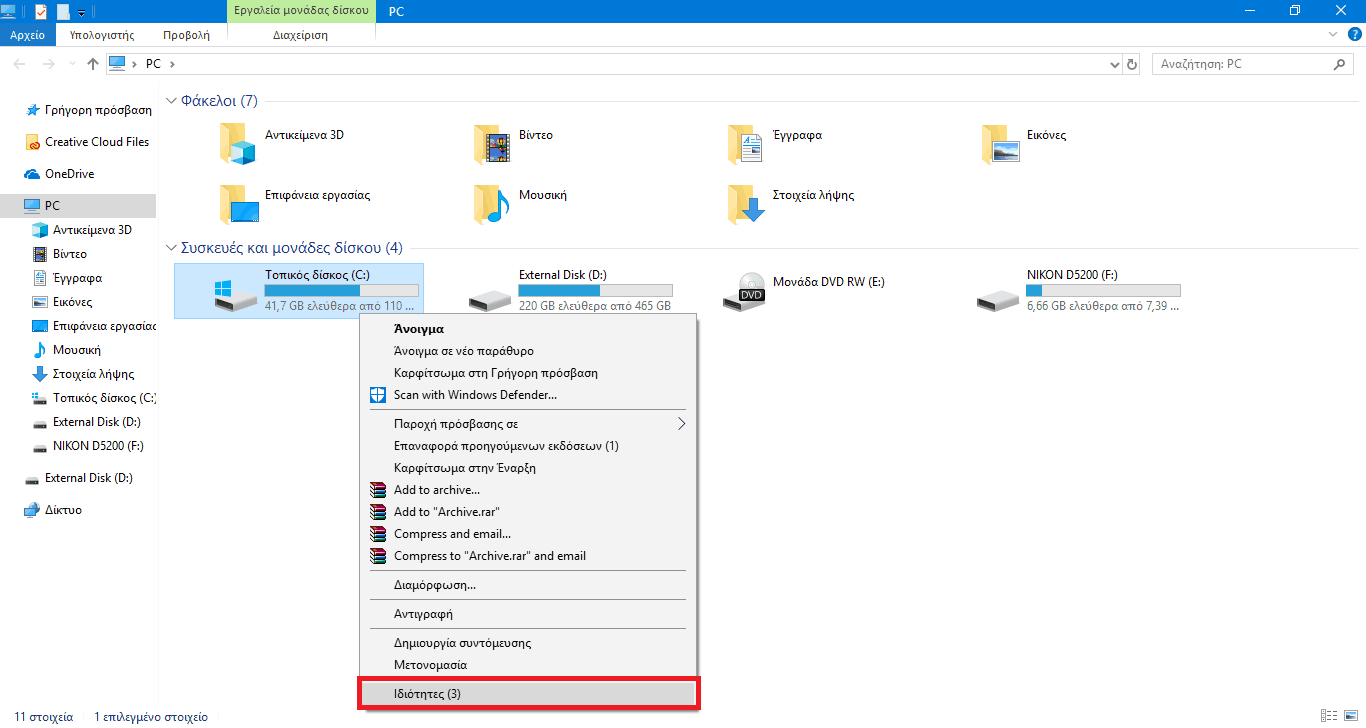

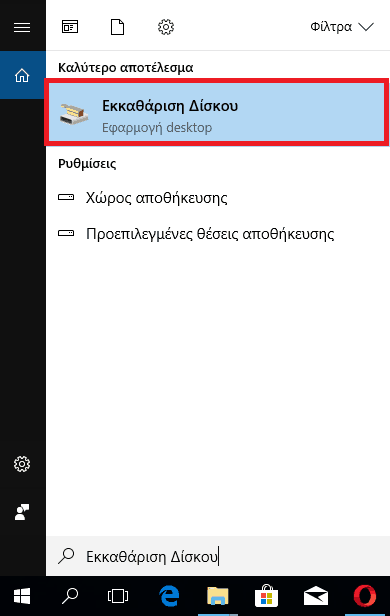

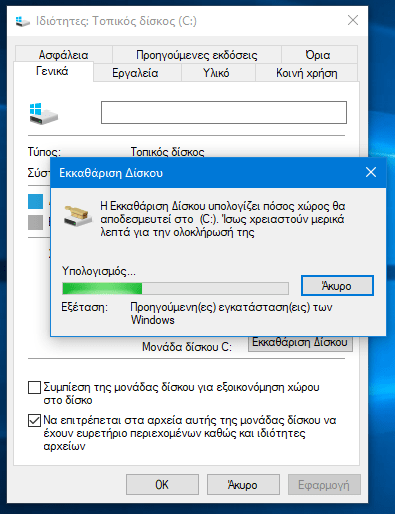
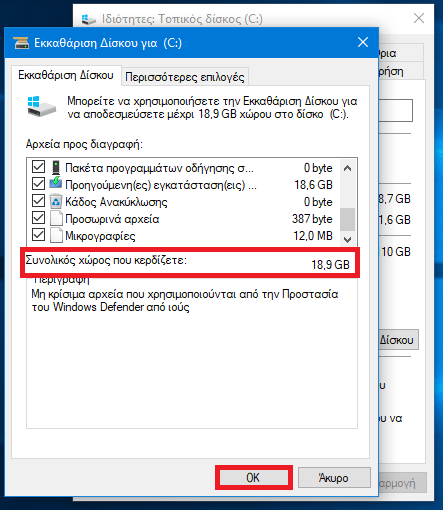
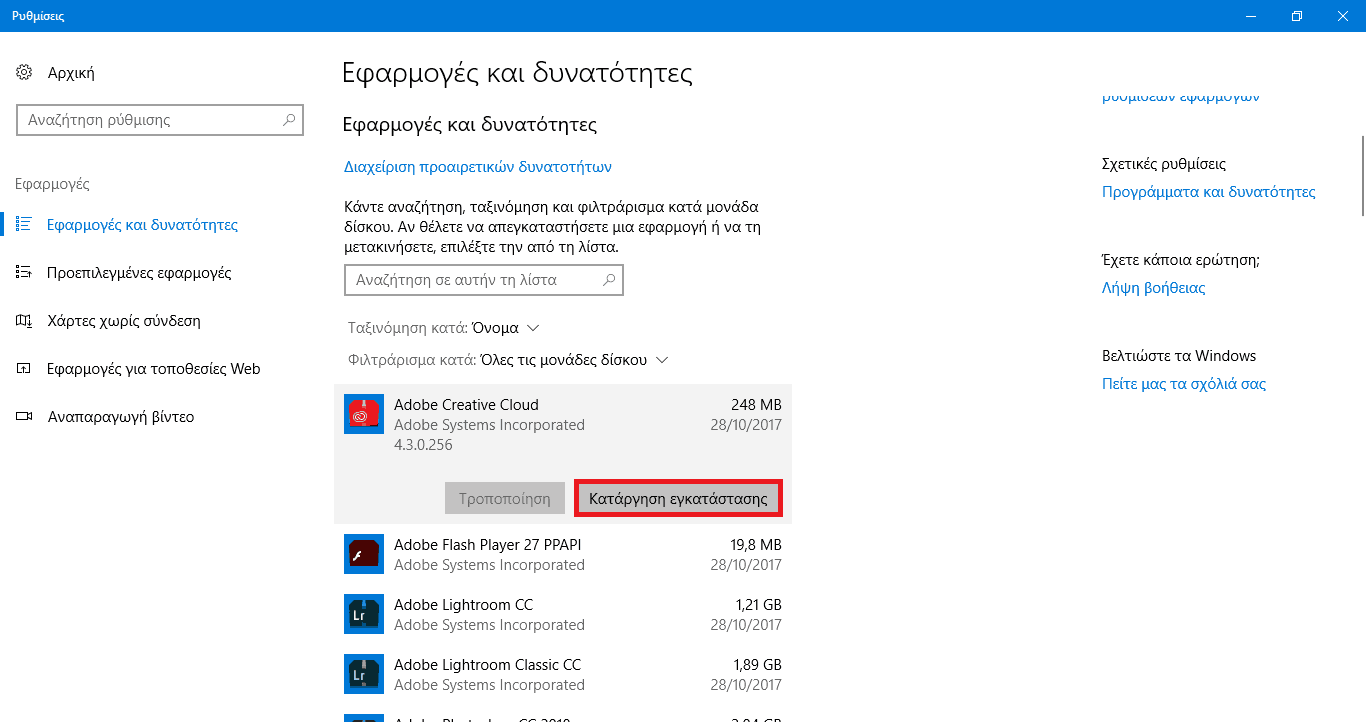
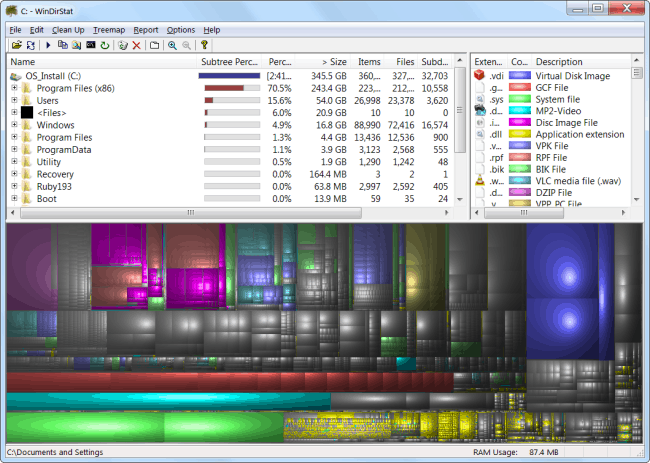

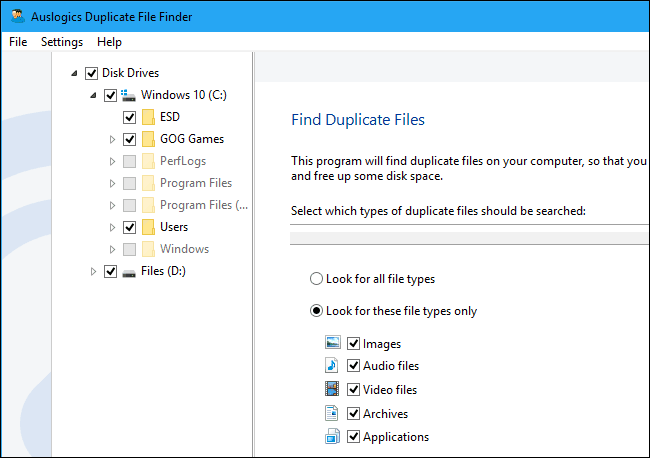






4 Σχόλια. Leave new
Λέγεται οτι με την εκκαθάριση δίσκου με βάση προγράμματα όπως το ccleaner μπορει να δημιουργήσει προβλήματα αν σβήσει πχ στοιχεία συστηματος ή αλλα που τα θεωρεί μη απαραίτητα. Πως μπορεί να προστατευτεί κανείς;
Πολύ σωστά έθεσες το θέμα. Ο καλύτερος τρόπος είναι χειροκίνητα Παναγιώτη.
Πολύ καλό. Αλλά ποτέ δεν λέμε “πάνε”, η προστακτική του πηγαίνω είναι “πήγαινε”. Επίσης δεν λέμε “επέλεξε” αλλά “επίλεξε”.
Σε ευχαριστώ πολύ για τη διόρθωση! Θα κοιτάξω να βελτιώσω περισσότερο τα συντακτικά και ορθογραφικά λάθη στο μέλλον.